
Tabla de contenido:
- Autor John Day [email protected].
- Public 2024-01-30 08:44.
- Última modificación 2025-01-23 14:40.



El gran problema al usar los ESP es el consumo de energía cuando Wifi "sube", alrededor de 100-200 mA, con un pico de hasta 300 mA. Las coincélulas normales entregan unos pocos mA, con un pico de hasta 20-40 mA. Pero para los ESP, el voltaje colapsará. Necesitamos "un poco de ayuda de mi amigo": la supercapa. Estos condensadores entregan suficiente corriente para encender el Wifi y enviar un mensaje, en este caso el comando de conmutación. Otra opción es un registrador de datos que debe activarse cada pocas horas durante un par de segundos.
En este instructivo, uso el Esp8266 para construir un control remoto para las luces phillips hue.
Paso 1: la solución

En primer lugar tenemos que saber que no es buena idea conectar la batería y la tapa simplemente en paralelo.
La corriente de carga de la celda a la tapa debe reducirse con una resistencia. Las especificaciones de mi celda de botón nos dicen una corriente máxima de 25 mA.
Ley de Ohm: R = U / I -> 3V / 25mA = 120 Ohm.
La supercapacidad tiene suficiente capacidad para alimentar el ESP durante 10-20 segundos. Si usa una dirección IP estática como yo, el ESP solo se despierta por 1-2 segundos envía / recibe su mensaje y cae en "sueño profundo" hasta que se presiona el botón de reinicio.
Dos opciones para el esquema:
1. Conecte el suministro directamente y use el interruptor de reinicio para la acción, vea la imagen. En este caso tenemos que asegurarnos de que el wemos necesita la menor cantidad de energía posible, por lo que es posible que tengamos que quitar el regulador de 3.3V y el suministro para el uart-ic.
2. Usamos un interruptor de botón que separa el suministro de los wemos. La desventaja es que debes presionar el botón durante 1-2 segundos hasta que la acción esté completa. (luces encendidas o apagadas)
Paso 2: Lista de piezas

Requisitos primarios:
- Wemos D1 mini
- Pila de monedas CR2450
- Zócalo de la celda de moneda
- Supercap 3.3F 3.0V use uno con poca corriente de fuga
- Resistencia 120Ohm
- alambres
Requisitos secundarios:
Soldador
Impresora 3D para estuche impreso
o
cualquier otro estuche pequeño (usado)
o
interruptor de pared
Paso 3: Estuche impreso en 3d

Aquí hay algunos archivos stl para un estuche pequeño en el que la placa encaja exactamente
Utilizo la configuración de impresión normal con un relleno del 30% y una altura de capa de 0,2 mm.
La perilla también está impresa para que pueda usar el botón de reinicio para la acción y no tenga que usar un botón adicional. Use faldón y ala para la perilla porque el objeto es muy pequeño
Paso 4: codificación del Esp8266

Primero necesitas el IDE de Arduino, luego tienes que instalar la biblioteca para Esp8266.
Aquí encontrará varios tutoriales sobre instructables sobre cómo programar estas pequeñas cosas mágicas:-)
Para una conexión / conmutación más rápida, utilizamos una dirección IP estática.
Después de abrir el boceto adjunto con el IDE de Arduino, debe realizar algunas configuraciones dependiendo de su WIFI local.
norte
Puerta de enlace IPAddress (192, 168, 178, 1);
dirección IP de su enrutador wifi local donde está conectado el puente hue
Dirección IP ip (192, 168, 178, 216);
Dirección ip de su conmutador, tenga en cuenta el uso de una dirección alta en el rango de 200-250 que no se utiliza para otros dispositivos
Subred de dirección IP (255, 255, 255, 0);
int luz = 2;
el número de tu luz que se enciende
const char hueHubIP = "192.168.178.57";
la dirección ip del puente hue
const char hueUsername = "nombre de usuario del puente de hue"
tienes que crear un nombre de usuario autorizado en el puente de hue, mira este tutorial
const int hueHubPort = 80;
siempre "80"
const char ssid = "SSID"; // SSID de red (nombre)
const char pass = "contraseña"; // contraseña de red
finalmente SSID y contraseña de tu wifi
Después de cambiar esta configuración, ¡estará listo para cargar!
Paso 5: Pasos y pensamientos finales

Asegúrese de precargar la tapa antes de conectarse a wemos porque el Esp8266 comienza inmediatamente a hacer una conexión wifi después de reiniciar / conectar la energía.
Ver montaje en video
Para ahorrar energía, desconecte los pines 4 y 16 de uart-ic y retire el regulador de voltaje, tenga en cuenta que después de eso ya no es posible programar los wemos a través de USB.
Recomendado:
Flexlight: una linterna LED de celda de moneda sin soldadura: 3 pasos (con imágenes)
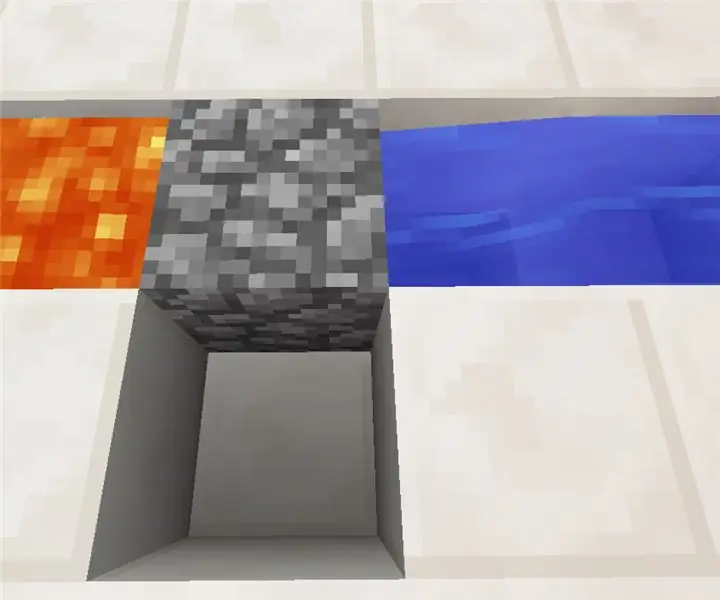
Flexlight: una linterna LED de celda de moneda sin soldadura: Mi objetivo para este proyecto era crear una linterna LED simple a batería con un mínimo de piezas y sin necesidad de soldar. Puede imprimir las piezas en unas pocas horas y ensamblarlas en unos 10 minutos, lo que lo hace ideal para una popa (supervisada por un adulto)
¡Una luz de flash blanca / ultravioleta de celda de moneda en 30 minutos o menos !: 4 pasos

¡Una luz de flash blanca / ultravioleta de celda de moneda en 30 minutos o menos !: ¡Hola a todos! Recibí algunos LED UV de 5 mm ayer. He estado buscando hacer algo con estos por un tiempo. Mi primera interacción con ellos fue hace un par de años durante una visita a China. Compré una luz de llavero con estos y es bastante
Paquete de baterías de envoltura retráctil de celda de moneda: 5 pasos (con imágenes)

Paquete de baterías de envoltura retráctil de celda de moneda: Soy un gran admirador de CR2032 " celda de moneda " baterías. Proporcionan algo más de 3 voltios de electricidad en un tamaño muy compacto. Puede enchufar uno en un soporte pequeño y luego conectar los cables según sea necesario, pero ¿y si necesita más de tres voltios? Tú co
Liberación del cable del control remoto Olympus Evolt E510 (versión 2 con enfoque automático en el control remoto): 6 pasos (con imágenes)

Lanzamiento del cable del control remoto Olympus Evolt E510 (versión 2 con enfoque automático en el control remoto): Ayer construí un control remoto simple de un botón para mi Olympus E510. La mayoría de las cámaras tienen un botón disparador (el que presiona para tomar una foto) que tiene dos modos. Si se presiona suavemente el botón, la cámara se enfocará automáticamente y medirá la luz
Soporte de celda de moneda DIY: 4 pasos (con imágenes)

Soporte de celda de moneda DIY: ¿Alguna vez necesitó algo para guardar algunas baterías pequeñas para un proyecto en el que está trabajando? Así es como modifiqué un soporte de batería tipo N para acomodar algunas de esas baterías de celda de moneda. Ingredientes: Soporte de batería de tipo N baterías de celda de moneda Herramientas: alambre afilado
